iPhone-gebruikershandleiding
- Welkom
-
-
- iPhone-modellen die compatibel zijn met iOS 18
- iPhone XR
- iPhone XS
- iPhone XS Max
- iPhone 11
- iPhone 11 Pro
- iPhone 11 Pro Max
- iPhone SE (2e generatie)
- iPhone 12 mini
- iPhone 12
- iPhone 12 Pro
- iPhone 12 Pro Max
- iPhone 13 mini
- iPhone 13
- iPhone 13 Pro
- iPhone 13 Pro Max
- iPhone SE (3e generatie)
- iPhone 14
- iPhone 14 Plus
- iPhone 14 Pro
- iPhone 14 Pro Max
- iPhone 15
- iPhone 15 Plus
- iPhone 15 Pro
- iPhone 15 Pro Max
- iPhone 16
- iPhone 16 Plus
- iPhone 16 Pro
- iPhone 16 Pro Max
- Basisconfiguratie
- Je iPhone personaliseren
- Prachtige foto's en video's maken
- Contact houden met familie en vrienden
- Functies delen met je gezin
- De iPhone gebruiken voor je dagelijkse bezigheden
- Deskundig advies van Apple Support
-
- Nieuw in iOS 18
-
- De iPhone inschakelen en configureren
- Uit de sluimerstand halen, ontgrendelen en vergrendelen
- Mobiele voorzieningen configureren
- Een dubbele simkaart gebruiken
- Verbinding maken met het internet
- Instellingen zoeken
- Accounts voor e‑mail, contacten en agenda's configureren
- De betekenis van de statussymbolen
- De gebruikershandleiding lezen en als bladwijzer toevoegen
-
- Het volume aanpassen
- De iPhone-zaklamp in- of uitschakelen
- De iPhone op stil zetten
- Multitasken met Beeld in beeld
- Toegang tot functies vanuit het toegangsscherm
- Het Dynamic Island gebruiken
- Snelle taken uitvoeren
- Zoeken op de iPhone
- Informatie over je iPhone opvragen
- Opslagruimte beheren op de iPhone
- Instellingen voor mobiele data weergeven of wijzigen
- Reizen met de iPhone
-
- Geluiden en trillingen wijzigen
- De actieknop gebruiken en aanpassen
- Een aangepast toegangsscherm aanmaken
- De achtergrond wijzigen
- Het bedieningspaneel gebruiken en aanpassen
- De helderheid van het scherm en de kleurbalans aanpassen
- Het iPhone-scherm langer aan laten blijven
- 'Stand-by' gebruiken
- De tekstgrootte en het zoomniveau aanpassen
- De naam van je iPhone wijzigen
- Datum en tijd wijzigen
- Taal en regio wijzigen
- De standaardapps wijzigen
- De standaardzoekmachine wijzigen
- Je iPhone-scherm draaien
- Deelopties aanpassen
-
- Toetsenborden toevoegen of wijzigen
- Emoji's, memoji's en stickers toevoegen
- Een schermafbeelding maken
- Een schermopname maken
- Formulieren invullen, documenten ondertekenen en handtekeningen aanmaken
- Werken met informatie in een foto of video
- Objecten in je foto's en video's herkennen
- Een onderwerp losmaken van de fotoachtergrond
-
-
- Algemene informatie over de Camera-app
- Je opname voorbereiden
- Fotografische stijlen gebruiken
- Fotografische stijlen gebruiken met de iPhone 16-camera
- Live Photos maken
- Foto's maken in de burstmodus
- Een selfie maken
- Panoramafoto's maken
- Macrofoto's en -video's maken
- Portretten maken
- Foto's in de nachtmodus maken
- Apple ProRAW-foto's maken
- De cameraregelaar gebruiken
- Met de cameraregelaar een andere app openen
- Het sluitervolume aanpassen
- HDR-camera-instellingen aanpassen
- Video-opnamen maken
- Ruimtelijke foto's en video's voor de Apple Vision Pro maken
- Opties voor geluidsopnamen wijzigen op iPhone 16-modellen
- ProRes-video's opnemen
- Video-opnamen in de filmmodus maken
- Video-opname-instellingen wijzigen
- Camera-instellingen bewaren
- De lens van de hoofdcamera en Fusion-camera aanpassen
- Geavanceerde camera-instellingen wijzigen
- Foto's bekijken, delen en afdrukken
- Livetekst gebruiken
- Een QR-code scannen
-
-
-
- Activiteiten aanmaken en wijzigen in Agenda
- Uitnodigingen sturen
- Op uitnodigingen reageren
- Activiteiten anders weergeven
- Activiteiten zoeken
- Instellingen voor Agenda wijzigen
- Activiteiten plannen of weergeven in een andere tijdzone
- Activiteiten bijhouden
- Meerdere agenda's gebruiken
- Herinneringen gebruiken
- De feestdagenagenda gebruiken
- iCloud-agenda's delen
- Kompas
-
- Contactgegevens toevoegen en gebruiken
- Contactpersonen wijzigen
- Je contactgegevens toevoegen
- Accounts toevoegen of verwijderen
- Je contactgegevens delen met NameDrop op de iPhone
- Contactpersonen uit de Telefoon-app gebruiken
- Dubbele contactpersonen samenvoegen of verbergen
- Contactgegevens synchroniseren op meerdere apparaten
- Contactgegevens importeren
- Contactpersonen exporteren
-
- Aan de slag met FaceTime
- Een FaceTime-link aanmaken
- Een Live Photo maken
- Een audiogesprek opnemen en transcriberen
- Live bijschriften inschakelen in een FaceTime-gesprek
- Andere apps gebruiken tijdens een gesprek
- Een FaceTime-groepsgesprek starten
- Deelnemers in een raster weergeven
- Met SharePlay samen kijken, luisteren en spelen
- Je scherm delen in een FaceTime-gesprek
- Toestemming voor bediening op afstand vragen of verlenen in een FaceTime-gesprek
- Samen aan een document werken in FaceTime
- Functies voor videoconferenties gebruiken
- Een FaceTime-gesprek verplaatsen naar een ander Apple apparaat
- De video-instellingen voor FaceTime wijzigen
- De audio-instellingen voor FaceTime wijzigen
- Je weergave wijzigen
- Een gesprek verlaten of overstappen op Berichten
- FaceTime-gesprekken van onbekende bellers blokkeren en stilhouden
- Een gesprek als spam melden
-
- Algemene informatie over Bestanden
- Bestanden en mappen wijzigen
- Bestanden en mappen zoeken
- Bestanden en mappen ordenen
- Bestanden versturen vanuit de Bestanden-app
- iCloud Drive configureren
- Bestanden en mappen delen op iCloud Drive
- Bestanden van de iPhone overzetten naar een opslagapparaat, een server of de cloud
-
-
- Een AirTag toevoegen
- Een AirTag of ander object delen in Zoek mijn op de iPhone
- De locatie van een verloren object delen in Zoek mijn op de iPhone
- Een object van derden toevoegen
- Een melding krijgen als je een object ergens achterlaat
- Een object zoeken
- Een object als verloren opgeven
- Een object verwijderen
- Kaartinstellingen aanpassen
- Zoek mijn uitschakelen
-
- Aan de slag met Freeform
- Een Freeform-bord aanmaken
- Tekenen of met de hand schrijven
- Handgeschreven wiskundeproblemen oplossen
- Tekst toevoegen aan plaknotities, vormen en tekstvakken
- Vormen, lijnen en pijlen toevoegen
- Diagrammen toevoegen
- Foto's, video's en andere bestanden toevoegen
- Consistente stijlen toepassen
- Onderdelen op een bord plaatsen
- Scènes bekijken en presenteren
- Een kopie of pdf sturen
- Een bord afdrukken
- Borden delen en samenwerken
- Freeform-borden doorzoeken
- Borden verwijderen en terugzetten
- Instellingen voor Freeform wijzigen
-
- Introductie tot Woning
- Upgraden naar de nieuwe Woning-architectuur
- Accessoires configureren
- Accessoires bedienen
- Je woning bedienen met Siri
- Je energiegebruik plannen met behulp van 'Energieprognose'
- Elektriciteitsverbruik en -tarieven bekijken
- De HomePod configureren
- Je woning op afstand bedienen
- Scènes aanmaken en gebruiken
- Automatiseringen gebruiken
- Beveiligingscamera's configureren
- Gezichtsherkenning gebruiken
- Je deur van het slot halen met een huissleutel op de iPhone of Apple Watch
- Een router configureren
- Anderen uitnodigen om accessoires te bedienen
- Meer woningen toevoegen
-
- Kaarten weergeven
- 3D-kaarten verkennen
-
- Een routebeschrijving opvragen
- Je route wijzigen of stops toevoegen
- Een route als overzicht of als stappenlijst bekijken
- Instellingen voor gesproken instructies wijzigen
- Een autoroutebeschrijving opvragen
- Een routebeschrijving naar je geparkeerde auto opvragen
- Routes voor elektrische voertuigen configureren
- Verkeershinder melden
- Een looproute opvragen
- Wandelingen of wandeltochten bewaren
- Een ov-route opvragen
- Een fietsroute opvragen
- Verkeers- en weersinformatie tonen
- Vervoer boeken
- De reistijd en geschatte aankomsttijd bepalen
- Offline kaarten downloaden
-
- Plaatsen zoeken
- Plaatsen en notities in je bibliotheek zetten
- Een locatie met een speld markeren
- Plaatsen delen
- Plaatsen beoordelen en foto's toevoegen
- Plaatsen ordenen met aangepaste gidsen
- Interessante plaatsen, restaurants en voorzieningen in de buurt zoeken
- Informatie over plaatsen ophalen
- Plaatsen verkennen met gidsen
- Op plekken rondkijken
- Een Flyover-tour volgen
- Locatiegeschiedenis wissen
- Recente routebeschrijvingen verwijderen
- Een standaardvervoerstype en standaardeenheden kiezen
- Een probleem met Kaarten melden
-
- Berichten configureren
- Informatie over iMessage
- Berichten versturen en beantwoorden
- Tekstberichten sturen via satelliet
- Een bericht inplannen om later te versturen
- Verstuurde berichten ongedaan maken en wijzigen
- Berichten bijhouden
- Zoeken
- Berichten doorsturen en delen
- Groepsgesprekken
- Schermen delen
- Samenwerken aan projecten
- iMessage-apps gebruiken
- Foto's of video's maken en bewerken
- Foto's, links en ander materiaal delen
- Stickers versturen
- Memoji's maken en versturen
- Reageren met tapbacks
- Berichten stileren en animeren
- Berichten tekenen en met de hand schrijven
- GIF's versturen en bewaren
- Betaalverzoeken en betalingen versturen en ontvangen
- Audioberichten versturen en ontvangen
- Je locatie delen
- Leesbewijzen in- of uitschakelen
- Meldingen wijzigen
- Berichten blokkeren, filteren en melden
- Berichten en bijlagen verwijderen
- Verwijderde berichten terugzetten
-
- Muziek toevoegen
-
-
- Muziek afspelen
- De regelaars van de muziekspeler gebruiken
- Met Siri muziek afspelen
- Lossless-audio afspelen
- Ruimtelijke audio afspelen
- Radio luisteren
- Samen muziek afspelen via SharePlay
- Samen muziek afspelen in de auto
- Het geluid aanpassen
- Je muziek in de wachtrij zetten
- Nummers in willekeurige volgorde afspelen of herhalen
- Meezingen met Apple Music
- Credits en songteksten weergeven
- Je voorkeuren aangeven in Apple Music
-
- Aan de slag met News
- News-widgets gebruiken
- Nieuwsartikelen bekijken die speciaal voor jou zijn geselecteerd
- Artikelen lezen en delen
- Je favoriete teams volgen met 'Mijn sporten'
- Luisteren naar Apple News Today
- Artikelen zoeken in News
- Artikelen bewaren in News
- Je leesgeschiedenis in News wissen
- Een abonnement nemen op afzonderlijke nieuwskanalen
-
- Aan de slag met Notities
- Notities aanmaken en opmaken
- Snelle notities gebruiken
- Tekeningen en handgeschreven tekst toevoegen
- Formules en vergelijkingen invoeren
- Foto's, video's en ander materiaal toevoegen
- Audio opnemen en transcriberen
- Tekst en documenten scannen
- Werken met pdf's
- Links toevoegen
- Notities doorzoeken
- Notities in mappen ordenen
- Ordenen met tags
- Slimme mappen gebruiken
- Delen en samenwerken
- Notities exporteren of afdrukken
- Notities vergrendelen
- Accounts toevoegen of verwijderen
- De Notities-weergave wijzigen
- De instellingen voor Notities wijzigen
-
- Wachtwoorden gebruiken
- Je wachtwoord voor een website of app vinden
- Je wachtwoord voor een website of app wijzigen
- Een wachtwoord verwijderen
- Een verwijderd wachtwoord herstellen
- Een wachtwoord voor een website of app aanmaken
- Wachtwoorden tonen in grote tekst
- Met passkeys inloggen bij websites en apps
- Log in met Apple
- Wachtwoorden delen
- Sterke wachtwoorden automatisch laten invullen
- Websites bekijken die zijn uitgesloten van 'Vul automatisch in'
- Zwakke of gehackte wachtwoorden wijzigen
- Je wachtwoorden en gerelateerde gegevens bekijken
- Je wifiwachtwoord vinden en delen
- Wachtwoorden veilig delen met AirDrop
- Je wachtwoorden op al je apparaten beschikbaar maken
- Verificatiecodes automatisch invullen
- Automatisch sms-toegangscodes invullen
- Inloggen met minder CAPTCHA-tests
- Twee-factor-authenticatie gebruiken
- Beveiligingssleutels gebruiken
-
- Een gesprek starten
- Een gesprek opnemen en transcriberen
- Instellingen voor Telefoon wijzigen op de iPhone
- Je belgeschiedenis weergeven en verwijderen
- Inkomende gesprekken aannemen of weigeren
- Tijdens een telefoongesprek
- Een conferentiegesprek of gesprek met drie deelnemers voeren op de iPhone
- Voicemail configureren
- Voicemail afluisteren
- Je voicemailbegroeting en -instellingen wijzigen
- Beltonen en trilpatronen selecteren
- Bellen via wifi
- Doorschakelen configureren
- Wisselgesprek configureren
- Ongewenste gesprekken blokkeren of vermijden
-
- Aan de slag met Foto's
- Foto's en video's bekijken
- Informatie over foto's en video's bekijken
- De Foto's-app aan je voorkeuren aanpassen
- De fotobibliotheek filteren en sorteren
- Een back‑up van je foto's maken en je foto's synchroniseren met iCloud
- Foto's en video's verwijderen of verbergen
- Foto's en video's zoeken
- Achtergrondsuggesties krijgen
-
- Foto's en video's delen
- Lange video's delen
- Gedeelde albums aanmaken
- Abonnees voor een gedeeld album toevoegen en verwijderen
- Foto's en video's aan een gedeeld album toevoegen en eruit verwijderen
- Een gedeelde iCloud-fotobibliotheek configureren of daaraan deelnemen
- Gedeelde iCloud-fotobibliotheek gebruiken
- Materiaal toevoegen aan een gedeelde iCloud-fotobibliotheek
- Stickers maken van je foto's
- Foto's en video's dupliceren en kopiëren
- Dubbele foto's en video's samenvoegen
- Foto's en video's importeren en exporteren
- Foto's afdrukken
-
- Podcasts zoeken
- Podcasts luisteren
- Transcripten van podcasts bekijken
- Je favoriete podcast volgen
- De widget 'Podcasts' gebruiken
- Je favoriete categorieën en kanalen selecteren
- Je podcastbibliotheek ordenen
- Podcasts downloaden, bewaren, verwijderen en delen
- Een abonnement nemen op podcasts
- Naar materiaal voor abonnees luisteren
- Downloadinstellingen wijzigen
-
- Aan de slag met Herinneringen
- Herinneringen instellen
- Een boodschappenlijst maken
- Details toevoegen
- Onderdelen voltooien en verwijderen
- Een lijst wijzigen en ordenen
- In je lijsten zoeken
- Meerdere lijsten ordenen
- Onderdelen van een tag voorzien
- Slimme lijsten gebruiken
- Delen en samenwerken
- Een lijst afdrukken
- Werken met sjablonen
- Accounts toevoegen of verwijderen
- Instellingen voor Herinneringen wijzigen
-
- Surfen op het web
- Websites zoeken
- Highlights bekijken
- Je Safari-instellingen aanpassen
- De lay-out veranderen
- Meerdere Safari-profielen aanmaken
- Naar een website luisteren met Siri
- Een bladwijzer voor een website toevoegen
- Pagina's bewaren in een leeslijst
- Links die met je zijn gedeeld terugvinden
- Een webpagina annoteren en als pdf bewaren
- Formulieren automatisch laten invullen
- Extensies downloaden
- De cache en cookies wissen
- Cookies inschakelen
- Opdrachten
- Tips
-
- Een abonnement nemen op Apple TV+, MLS Season Pass of een kanaal
- Programma's, films en ander materiaal zoeken
- Het tabblad 'Home' personaliseren
- Onderdelen kopen, huren of vooruitbestellen
- Materiaal streamen en het afspelen regelen
- Je bibliotheek beheren
- Je tv-aanbieder toevoegen
- De instellingen wijzigen
-
- Aan de slag met Apple Intelligence
- Schrijfhulp gebruiken
- Apple Intelligence gebruiken in Mail
- Apple Intelligence gebruiken in Berichten
- Apple Intelligence gebruiken met Siri
- Samenvattingen van webpagina's krijgen
- Een samenvatting van een telefoongesprek of audio-opname krijgen
- Originele afbeeldingen maken met Image Playground
- Genmoji's aanmaken met Apple Intelligence
- Het beeldpenseel gebruiken met Apple Intelligence
- Apple Intelligence gebruiken in Foto's
- Visuele intelligentie gebruiken met de cameraregelaar
- Meldingen samenvatten en onderbrekingen verminderen
- ChatGPT gebruiken met Apple Intelligence
- Apple Intelligence en privacy
- Toegang tot Apple Intelligence-functies blokkeren in Schermtijd
-
- 'Delen met gezin' configureren
- 'Delen met gezin'-leden toevoegen
- 'Delen met gezin'-leden verwijderen
- Abonnementen delen
- Aankopen delen
- Locaties delen met gezinsleden en zoekgeraakte apparaten terugvinden
- 'Apple Cash voor gezinnen' en 'Apple Card voor gezinnen' configureren
- Ouderlijk toezicht instellen
- Een apparaat van je kind configureren
-
- Op meerdere apparaten werken met Continuïteit
- Je iPhone gebruiken via de Mac
- iPhone-meldingen op je Mac ontvangen
- Met AirDrop onderdelen naar apparaten in de buurt versturen
- Taken verplaatsen tussen apparaten
- Kopiëren en plakken tussen apparaten
- Video en audio streamen vanaf je iPhone
- Telefoneren en tekstberichten toestaan op je iPad en Mac
- Je internetverbinding delen via een persoonlijke hotspot
- De iPhone als webcam gebruiken
- Tekeningen, foto's en scans op de Mac invoegen
- SharePlay direct starten
- De iPhone via een kabel aansluiten op je computer
-
- Introductie tot CarPlay
- Verbinding maken met CarPlay
- Siri gebruiken
- De ingebouwde regelaars in je voertuig gebruiken
- Een stapsgewijze routebeschrijving opvragen
- Verkeershinder melden
- De kaartweergave wijzigen
- Bellen
- Muziek afspelen
- Je agenda bekijken
- Sms-berichten versturen en ontvangen
- Inkomende tekstberichten laten aankondigen
- Podcasts afspelen
- Audioboeken afspelen
- Naar nieuwsartikelen luisteren
- Je woning bedienen
- Andere apps met CarPlay gebruiken
- De volgorde van symbolen in het CarPlay-beginscherm wijzigen
- Instellingen in CarPlay wijzigen
-
- Aan de slag met toegankelijkheidsfuncties
- Toegankelijkheidsfuncties gebruiken tijdens de configuratie
- Toegankelijkheidsinstellingen voor Siri wijzigen
- Toegankelijkheidsfuncties snel in- of uitschakelen
-
- Overzicht van de toegankelijkheidsfuncties voor zien
- Inzoomen
- Tekst die je leest of typt groter weergeven
- Weergavekleuren wijzigen
- Tekst beter leesbaar maken
- Beweging op het scherm verminderen
- iPhone-gebruik comfortabeler maken voor passagiers in de auto
- Visuele instellingen per app aanpassen
- Horen wat er op het scherm staat of wordt getypt
- Audiodescripties horen
- CarPlay-instellingen aanpassen
-
- VoiceOver inschakelen en ermee oefenen
- Instellingen voor VoiceOver wijzigen
- VoiceOver-gebaren gebruiken
- De iPhone gebruiken wanneer VoiceOver is ingeschakeld
- VoiceOver met de rotor bedienen
- Het schermtoetsenbord gebruiken
- Met je vinger schrijven
- Het scherm uitgeschakeld houden
- VoiceOver gebruiken met een extern toetsenbord
- Een brailleleesregel gebruiken
- Braille op het scherm typen
- Gebaren en toetscombinaties aanpassen
- VoiceOver gebruiken met een aanwijsapparaat
- Je omgeving live laten beschrijven
- VoiceOver in apps gebruiken
-
- Overzicht van de toegankelijkheidsfuncties voor mobiliteit
- AssistiveTouch gebruiken
- De reactie van de iPhone op aanraking aanpassen
- Tik op achterkant
- 'Bereikbaarheid' gebruiken
- Oproepen automatisch beantwoorden
- Trilling uitschakelen
- Instellingen voor Face ID en aandacht wijzigen
- Stembediening gebruiken
- CarPlay gebruiken met stembedieningscommando's
- De zijknop of thuisknop aanpassen
- Instellingen van de cameraregelaar aanpassen
- Knoppen op de Apple TV Remote gebruiken
- Aanwijzerinstellingen aanpassen
- Toetsenbordinstellingen aanpassen
- De iPhone bedienen met een extern toetsenbord
- AirPods-instellingen aanpassen
- 'Synchrone Apple Watch-weergave' inschakelen
- Een Apple apparaat in de buurt bedienen
- De iPhone bedienen met oogbewegingen
-
- Overzicht van de toegankelijkheidsfuncties voor horen
- Hoortoestellen gebruiken
- 'Live luisteren' gebruiken
- Geluidsherkenning gebruiken
- RTT en TTY configureren en gebruiken
- Het indicatielampje laten knipperen voor meldingen
- Geluidsinstellingen aanpassen
- Achtergrondgeluiden afspelen
- Ondertiteling en bijschriften weergeven
- Transcripties voor intercomberichten weergeven
- Live bijschriften van gesproken audio krijgen
- Muziek afspelen als tikken, texturen en andere signalen
- Meldingen over claxons en sirenes ontvangen in CarPlay
-
- Bepalen wat je deelt
- Functies in het toegangsscherm inschakelen
- Je Apple Account veilig houden
-
- Het delen van informatie beheren met Veiligheidscontrole
- Toestemming voor apptracking regelen
- De locatiegegevens beheren die je deelt
- De toegang tot informatie in apps beheren
- De toegang tot contactpersonen beheren
- Instellen hoe Apple advertenties weergeeft
- De toegang tot hardwarevoorzieningen beheren
- Adressen voor 'Verberg mijn e‑mailadres' aanmaken en beheren
- Je surfactiviteiten op het web beschermen met 'Privédoorgifte in iCloud'
- Een privénetwerkadres gebruiken
- Geavanceerde gegevensbescherming gebruiken
- De isolatiemodus gebruiken
- 'Bescherming voor gestolen apparaat' gebruiken
- Waarschuwingen ontvangen over gevoelig materiaal
- 'Sleutelverificatie van contacten' gebruiken
-
- De iPhone in- of uitschakelen
- De iPhone geforceerd opnieuw opstarten
- iOS bijwerken
- Een back‑up maken van de iPhone
- iPhone-instellingen opnieuw instellen
- De iPhone wissen
- Alle inhoud uit een back‑up terugzetten
- Aangeschafte en verwijderde onderdelen terugzetten
- Je iPhone verkopen, weggeven of inruilen
- Configuratieprofielen installeren of verwijderen
-
- Belangrijke veiligheidsinformatie
- Belangrijke gebruiksinformatie
- Meer informatie over software en service
- Verklaring van conformiteit (FCC)
- Verklaring van conformiteit (ISED Canada)
- Informatie over Ultra Wideband
- Informatie over klasse 1 lasers
- Apple en het milieu
- Informatie over gescheiden inzameling en recycling
- Ongeautoriseerde aanpassing van iOS
- Copyright
De cameraregelaar gebruiken op iPhone 16-modellen
Met de cameraregelaar op de iPhone 16, iPhone 16 Plus, iPhone 16 Pro en iPhone 16 Pro Max kun je snel je iPhone-camera openen en algemene camera-instellingen aanpassen. Hieronder zie je de locatie van de cameraregelaar.
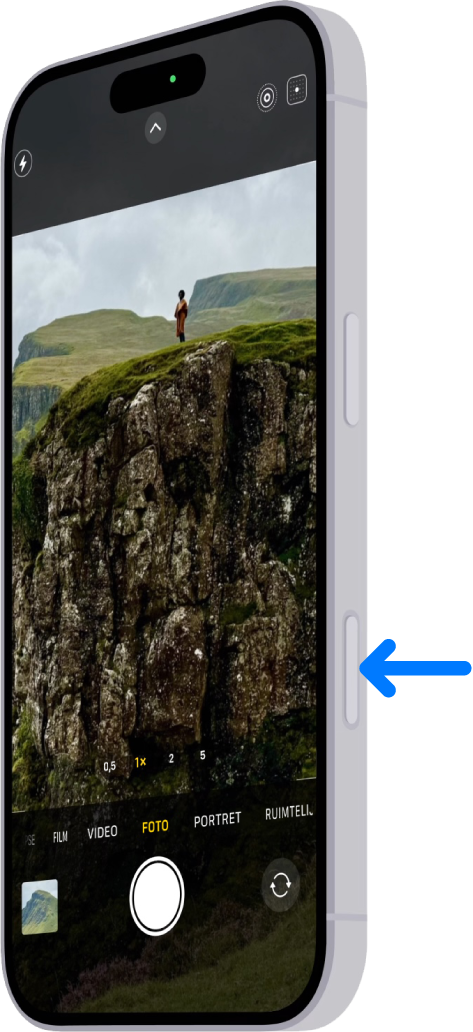
Camera openen met de cameraregelaar
Klik op de cameraregelaar om Camera ![]() te openen.
te openen.
Een foto maken of video opnemen met de cameraregelaar
Klik op de cameraregelaar om Camera
 te openen.
te openen.Klik nogmaals om een foto te maken of klik en houd de knop vast om een video op te nemen.
Opmerking: Als je camera zo is ingesteld dat deze in de videomodus wordt geopend, klik je om een opname te starten.
Instellingen die beschikbaar zijn via de cameraregelaar
Je kunt elk van de volgende instellingen selecteren en aanpassen met de cameraregelaar:
Belichting: Hiermee maak je het beeld helderder of donkerder door de belichting te versterken of af te zwakken.
Diepte: Hiermee vergroot of verklein je het scherptediepte-effect van de achtergrond (hiermee wordt de portretmodus ingeschakeld als die nog niet actief was).
Zoom in: Hiermee zoom je in of uit.
Camera's: Hiermee schakel je tussen camera's, waaronder de camera aan de voorkant (iOS 18.1 of nieuwer).
Stijl: Hiermee wijzig je de fotografische stijl.
Tint: Hiermee maak je de sfeer lichter of somberder door de tint te versterken of af te zwakken.
Opmerking: Niet alle regelaars zijn beschikbaar in alle cameramodi.
De instellingen van de cameraregelaar selecteren en aanpassen
Klik op de cameraregelaar om Camera
 te openen.
te openen.Druk tweemaal zacht op de cameraregelaar om een overlay te openen met de instellingen die beschikbaar zijn voor de actieve cameramodus (zie hierna).
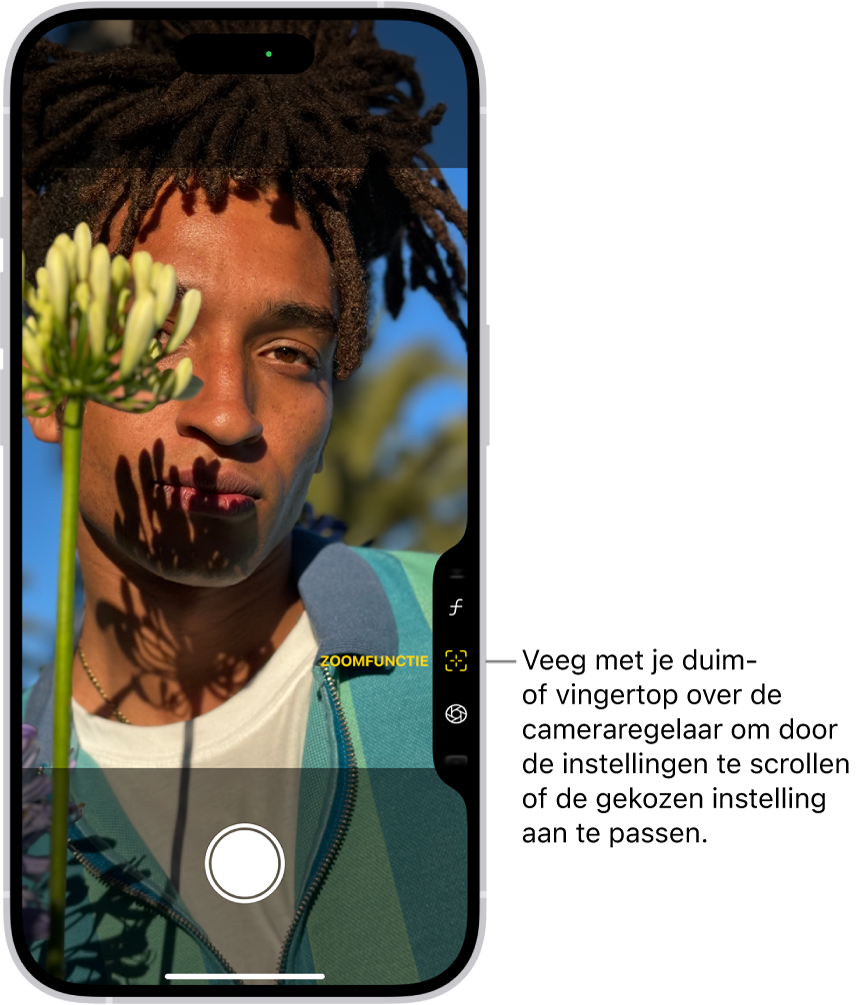
Schuif je vinger over de cameraregelaar om door de beschikbare instellingen te scrollen en druk vervolgens zacht om de gewenste instelling te selecteren.
Schuif je vinger over de cameraregelaar om de instelling aan te passen.
De instelling wordt bewaard en wordt opnieuw weergegeven als je de volgende keer zacht op de cameraregelaar drukt.
Klik op de cameraregelaar om de foto te maken.
De belichting en scherpstelling vergrendelen met de cameraregelaar
Met de cameraregelaar kun je de instellingen voor belichting en scherpstelling voor een onderwerp vergrendelen terwijl je foto's maakt of een video opneemt (iOS 18.2 of nieuwer).
Tik in Instellingen
 op 'Camera'.
op 'Camera'.Tik op 'Cameraregelaar' en schakel 'AE/AF-vergrendeling' in.
Nadat je stap 1 en 2 hebt uitgevoerd, hoef je ze niet telkens te herhalen om AE/AF-vergrendeling te kunnen gebruiken.
Klik op de cameraregelaar om Camera
 te openen.
te openen.Houd de cameraregelaar licht ingedrukt totdat je 'AE/AF-vergrendeling' boven het kader ziet.
Blijf de cameraregelaar licht ingedrukt houden om de AE/AF-vergrendeling ingeschakeld te houden.
Opmerking: Als je de cameraregelaar loslaat, wordt de AE/AF-vergrendeling uitgeschakeld.
Klik op de cameraregelaar om foto's te maken of klik en houd de knop vast om een video op te nemen.
Laat de cameraregelaar los om de AE/AF-vergrendeling uit te schakelen.
Instellen hoe je de cameraregelaar gebruikt
Je kunt instellen dat je één of twee keer op de cameraregelaar moet klikken om Camera te openen.
Tik in Instellingen
 op 'Camera'.
op 'Camera'.Tik op 'Cameraregelaar' en tik vervolgens op 'Enkel klikken' of 'Dubbel klikken'.
Je kunt ook de toegankelijkheidsinstellingen voor de cameraregelaar aanpassen, zoals hoeveel kracht er nodig is om zacht te drukken of hoeveel snelheid er nodig is om tweemaal zacht te drukken. Zie Toegankelijkheidsinstellingen voor de cameraregelaar aanpassen.
Visuele intelligentie gebruiken met de cameraregelaar
Als je een iPhone 16-model hebt waarop Apple Intelligence is ingeschakeld, kun je visuele intelligentie met de cameraregelaar gebruiken om snel informatie te krijgen over locaties en objecten om je heen. Je kunt bijvoorbeeld informatie krijgen over een restaurant of bedrijf, tekst laten vertalen of voorlezen, ontdekken waar je iets kunt kopen, enzovoort. Zie Visuele intelligentie gebruiken met de cameraregelaar op de iPhone.